CSS3 페이지 레이아웃 브라우저 호환성 및 프런트엔드 성능 최적화 방법에 대한 자세한 설명
CSS에서 요소를 수직 중앙에 배치하는 방법에 대한 문제는 이미 일반적인 질문입니다. 신입이든 베테랑이든 면접 과정에서 자주 묻는 질문이다. 이틀 전에 Flex 비디오 튜토리얼을 보다가 요소의 센터링에 대해 언급했기 때문에 오늘은 몇 가지 일반적인 방법을 살펴보겠습니다. 부족한 점은 비판하고 수정해주세요. (모든 코드는 직접 입력하여 사용 가능합니다.)
1. 가로 센터링(여백: 0 자동;)
이 내용은 익숙할 것입니다. 훈련 수업이든 자율 학습이든 모든 사람에게 제공됩니다. 이는 교사가 (수평적으로) 가르친 첫 번째 방법이어야 하지만, 래핑된 요소는 부동 속성을 가질 수 없다는 전제가 있습니다. 그렇지 않으면 이 속성이 유효하지 않게 됩니다. 구체적으로 코드는 아래와 같습니다:
<style>
body{margin: 0;}
.box{
width: 400px;
height: 400px;
border:1px solid red;
}
item{ margin:0 auto;
width: 100px;
height: 100x;
background: green;
}
</style>
<body>
<p class="box">
<p class="item"></p>
</p>
</body> 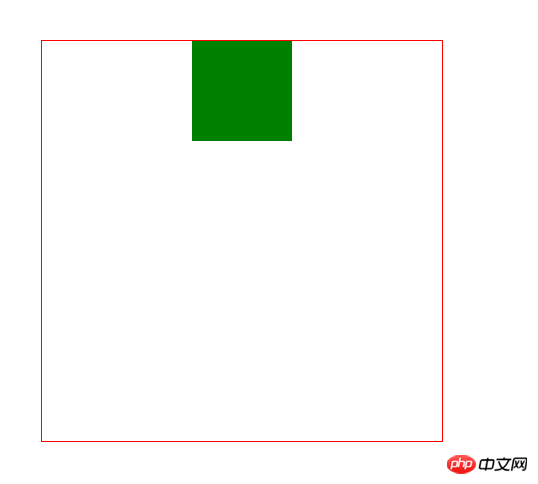
2. ;)
이 속성이 부동(float)되지 않으면 인라인/인라인 블록으로 변환한 다음 text-align:center 속성을 상위 요소에 추가하여 중앙에 배치할 수 있습니다.
<style>
body{margin: 0;}
.box{
width: 400px;
height: 400px;
border:1px solid red; text-align:center;
}
item{ display:inline/inline-block;
width: 100px;
height: 100x;
background: green;
}
</style>
<body>
<p class="box">
<p class="item"></p>
</p>
</body>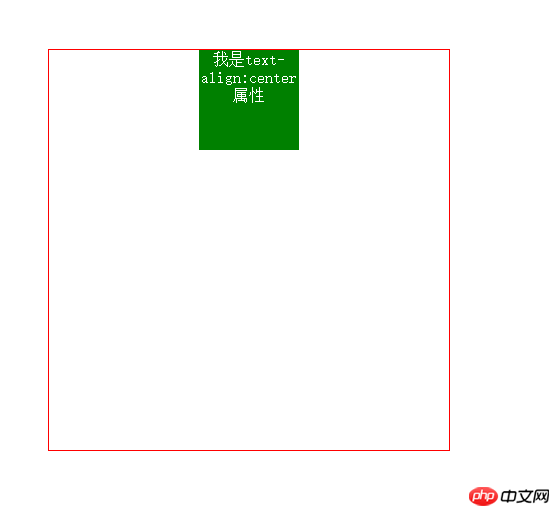
3. 가로 및 세로 가운데 정렬 (1) 하위 요소는 상위 요소를 기준으로 절대적으로 위치합니다. 여백 값은 너비와 높이의 절반
이 방법에는 하위 요소 자체의 너비와 높이를 알아야 하기 때문에 특정 제한이 있습니다
<style>
body{margin: 0;}
.box{
width: 400px;
height: 400px;
border:1px solid red;
position: relative;
}
item{
position: absolute;
top: 50%;
left: 50%;
margin-top: -50px;
margin-left: -50px;
width: 100px;
height: 100x;
background: green;
}</style><body>
<p class="box">
<p class="item"></p>
</p></body>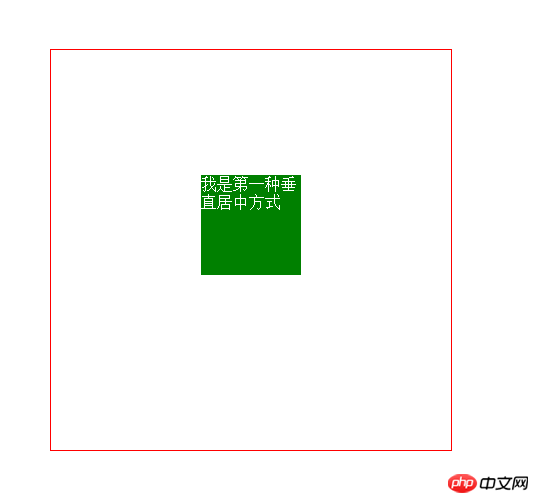
4. 가로 및 세로 가운데 정렬 (2) 하위 요소는 상위 요소를 기준으로 절대적으로 위치하며 여백 값은 auto
이 방법은 요소 너비의 영향을 받지 않습니다. 제한이 높으며 사용하기 쉽습니다(권장)
<style>
body{margin: 0;}
.box{
width: 400px;
height: 400px;
border:1px solid red;
position: relative;
}
item{
position: absolute;
left: 0;
right: 0;
bottom: 0;
top:0;
margin: auto;
width: 100px;
height: 100x;
background: green;
}</style><body>
<p class="box">
<p class="item"></p>
</p></body>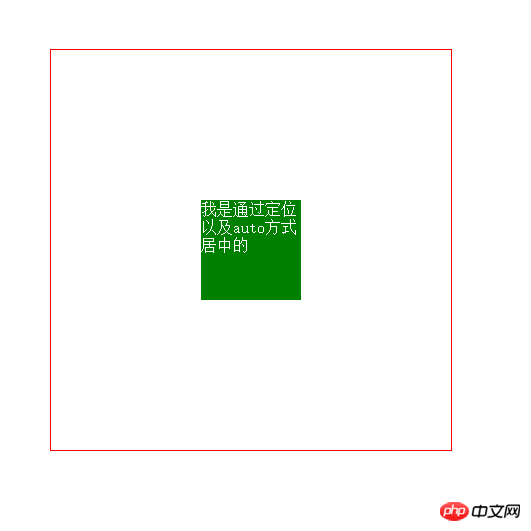
5. 가로 및 세로 센터링(3) diplay: table-cell
요소를 테이블 스타일로 변환한 후 테이블 스타일을 사용하는 방법입니다. 중앙으로 (권장)
<style>
body{margin: 0;}
.box{
width: 400px;
height: 400px;
border:1px solid red;
display: table-cell;
vertical-align: middle;
}
item{
margin:0 auto;
width: 100px;
height: 100x;
background: green;
}</style><body>
<p class="box">
<p class="item"></p>
</p></body>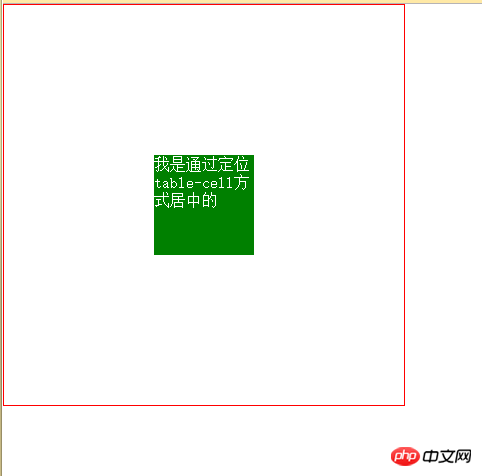
6. 수평 및 수직 센터링 (4) 절대 위치 및 이동
이 방법은 가장 가식적이며 CSS3 변형을 사용합니다. 면접관이 코드에서 이와 같은 내용을 보면 즉시 멋짐이 높아집니다. 물론 멋진 것에는 호환성 문제가 있습니다
<style>
body{margin: 0;}
.box{
width: 400px;
height: 400px;
border:1px solid red;
position:relative;
}
item{
width: 100px;
height: 100x;
background: green;
position: absolute;
left: 50%;
top: 50%;
transform: translate(-50%,-50%);
}</style><body>
<p class="box">
<p class="item"></p>
</p></body>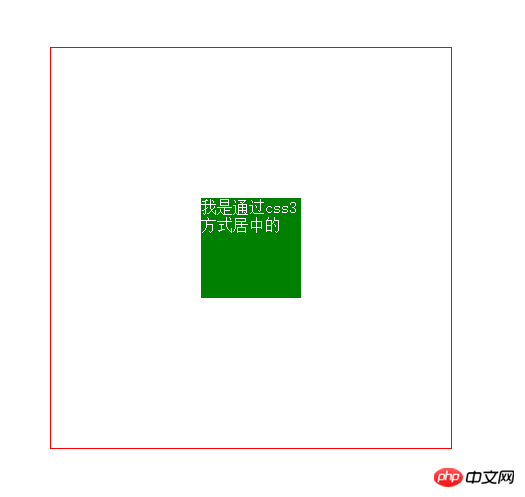
7. 수평 및 수직 센터링 (5) CSS3의 flex 속성
이 속성은 매우 유용하지만 확실히 호환되지 않습니다. 성적인 문제가 있는 경우 사용자는 주의해야 합니다
<style>
body{margin: 0;}
.box{
width: 400px;
height: 400px;
border:1px solid red;
display: flex;
justify-content: center;
align-items: center;
}
item{
width: 100px;
height: 100x;
background: green;
}</style><body>
<p class="box">
<p class="item"></p>
</p></body>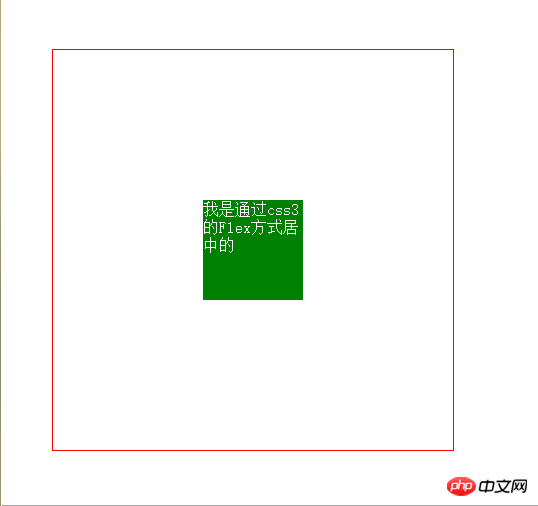
위 내용은 CSS3 페이지 레이아웃 브라우저 호환성 및 프런트엔드 성능 최적화 방법에 대한 자세한 설명의 상세 내용입니다. 자세한 내용은 PHP 중국어 웹사이트의 기타 관련 기사를 참조하세요!

핫 AI 도구

Undresser.AI Undress
사실적인 누드 사진을 만들기 위한 AI 기반 앱

AI Clothes Remover
사진에서 옷을 제거하는 온라인 AI 도구입니다.

Undress AI Tool
무료로 이미지를 벗다

Clothoff.io
AI 옷 제거제

AI Hentai Generator
AI Hentai를 무료로 생성하십시오.

인기 기사

뜨거운 도구

메모장++7.3.1
사용하기 쉬운 무료 코드 편집기

SublimeText3 중국어 버전
중국어 버전, 사용하기 매우 쉽습니다.

스튜디오 13.0.1 보내기
강력한 PHP 통합 개발 환경

드림위버 CS6
시각적 웹 개발 도구

SublimeText3 Mac 버전
신 수준의 코드 편집 소프트웨어(SublimeText3)

뜨거운 주제
 7444
7444
 15
15
 1371
1371
 52
52
 76
76
 11
11
 38
38
 19
19
 9
9
 6
6
 순수한 CSS3로 물결 효과를 얻는 방법은 무엇입니까? (코드 예)
Jun 28, 2022 pm 01:39 PM
순수한 CSS3로 물결 효과를 얻는 방법은 무엇입니까? (코드 예)
Jun 28, 2022 pm 01:39 PM
순수한 CSS3로 물결 효과를 얻는 방법은 무엇입니까? 이 기사에서는 SVG 및 CSS 애니메이션을 사용하여 물결 효과를 만드는 방법을 소개합니다. 도움이 되길 바랍니다.
 CSS를 능숙하게 사용하여 다양한 이상한 모양의 버튼 구현(코드 포함)
Jul 19, 2022 am 11:28 AM
CSS를 능숙하게 사용하여 다양한 이상한 모양의 버튼 구현(코드 포함)
Jul 19, 2022 am 11:28 AM
이 글에서는 CSS를 활용하여 자주 나타나는 다양한 모양의 버튼을 쉽게 구현하는 방법을 알려드리겠습니다. 도움이 되셨으면 좋겠습니다.
 공간을 차지하지 않고 CSS에서 요소를 숨기는 방법
Jun 01, 2022 pm 07:15 PM
공간을 차지하지 않고 CSS에서 요소를 숨기는 방법
Jun 01, 2022 pm 07:15 PM
두 가지 방법: 1. 표시 속성을 사용하여 요소에 "display:none;" 스타일을 추가합니다. 2. 요소를 숨기려면 위치 및 상단 속성을 사용하여 요소의 절대 위치를 설정하세요. 요소에 "position:absolute;top:-9999px;" 스타일을 추가하세요.
 CSS3에서 레이스 테두리를 구현하는 방법
Sep 16, 2022 pm 07:11 PM
CSS3에서 레이스 테두리를 구현하는 방법
Sep 16, 2022 pm 07:11 PM
CSS에서는 border-image 속성을 사용하여 레이스 테두리를 만들 수 있습니다. border-image 속성은 이미지를 사용하여 테두리를 생성할 수 있습니다. 즉, 배경 이미지를 레이스 스타일로 지정하기만 하면 됩니다. "border-image: url(이미지 경로)은 이미지 테두리 너비가 안쪽으로 반복되는지 여부입니다.
 텍스트 캐러셀과 이미지 캐러셀도 순수 CSS를 사용하여 구현할 수 있다는 것이 밝혀졌습니다!
Jun 10, 2022 pm 01:00 PM
텍스트 캐러셀과 이미지 캐러셀도 순수 CSS를 사용하여 구현할 수 있다는 것이 밝혀졌습니다!
Jun 10, 2022 pm 01:00 PM
텍스트 회전판과 이미지 회전판을 만드는 방법은 무엇입니까? 누구나 가장 먼저 생각하는 것은 js를 사용할지 여부입니다. 실제로 순수 CSS를 사용하여 구현하는 방법도 모두에게 도움이 되기를 바랍니다.
 CSS3에서 마우스를 클릭하여 이미지를 확대하는 방법
Apr 25, 2022 pm 04:52 PM
CSS3에서 마우스를 클릭하여 이미지를 확대하는 방법
Apr 25, 2022 pm 04:52 PM
구현 방법: 1. ":active" 선택기를 사용하여 그림에 대한 마우스 클릭 상태를 선택합니다. 2. 변환 속성과 scale() 함수를 사용하여 그림 확대 효과를 얻습니다. 구문은 "img:active {transform; : scale(x축 배율, y축 배율);}".
 CSS3 적응형 레이아웃이란 무엇입니까?
Jun 02, 2022 pm 12:05 PM
CSS3 적응형 레이아웃이란 무엇입니까?
Jun 02, 2022 pm 12:05 PM
"반응형 레이아웃"이라고도 알려진 적응형 레이아웃은 화면 너비를 자동으로 인식하고 그에 따라 조정할 수 있는 웹 페이지 레이아웃을 의미합니다. 이러한 웹 페이지는 각 터미널에 대해 특정 버전을 만드는 대신 여러 다른 터미널과 호환될 수 있습니다. . 적응형 레이아웃은 모바일 웹 브라우징 문제를 해결하기 위해 탄생했으며, 다양한 단말기를 사용하는 사용자에게 좋은 사용자 경험을 제공할 수 있습니다.
 CSS3 애니메이션 효과에 변형이 있나요?
Apr 28, 2022 pm 02:20 PM
CSS3 애니메이션 효과에 변형이 있나요?
Apr 28, 2022 pm 02:20 PM
CSS3의 애니메이션 효과에는 변형이 있습니다. 애니메이션 속성은 애니메이션 스타일을 설정하는 데 사용됩니다. 변형 속성은 변형 스타일을 설정하는 데 사용됩니다.




